Ajouter un bouton de téléchargement à Firefox 57 Quantum
Comme vous le savez peut-être, Firefox 57 est livré avec une nouvelle interface utilisateur, connue sous le nom de "Photon". Il est destiné à offrir une sensation plus moderne et plus élégante, cohérente sur plusieurs plates-formes. Il a remplacé l'ancienne interface utilisateur "Australis" et propose de nouveaux menus, un nouveau volet de personnalisation et des onglets sans coins arrondis. Les Téléchargements Le bouton est manquant par défaut dans la barre d'outils. Voici comment l'ajouter.
Publicité

Firefox 57 est un grand pas en avant pour Mozilla. Le navigateur est livré avec une nouvelle interface utilisateur, nom de code "Photon", et dispose d'un nouveau moteur "Quantum". Ce fut une étape difficile pour les développeurs, car avec cette version, le navigateur abandonne complètement la prise en charge des modules complémentaires basés sur XUL! Tous les modules complémentaires classiques sont obsolètes et incompatibles, et seuls quelques-uns ont migré vers la nouvelle API WebExtensions. Certains des modules complémentaires hérités ont des remplacements ou des alternatives modernes. Malheureusement, il existe de nombreux modules complémentaires utiles qui n'ont pas d'analogues modernes.
Le moteur Quantum concerne le rendu et le traitement de pages parallèles. Il est construit avec une architecture multi-processus pour le traitement CSS et HTML, ce qui le rend plus fiable et plus rapide.
Si vous avez installé Firefox 57, vous pourriez être intéressé par l'ajout du Téléchargements dans la barre d'outils à côté de la barre d'adresse. Voici comment.
Pour ajouter le bouton de téléchargement à Firefox 57 Quantum, procédez comme suit.
- Cliquez sur le bouton du menu hamburger (le dernier bouton à droite dans la barre d'outils).

- Le menu principal apparaîtra. Cliquer sur Personnaliser.
- Le mode Personnaliser sera activé. Les Téléchargements le bouton deviendra visible.

- En mode Personnaliser, cliquez sur le Téléchargements bouton. Un petit panneau avec la case à cocher "Masquer automatiquement" apparaîtra.
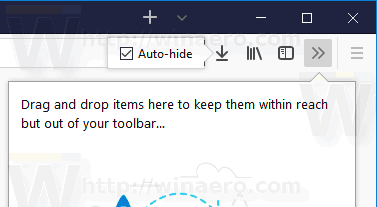
- Décochez la case "Masquer automatiquement" pour que le Téléchargements bouton visible en permanence.
- Cliquez sur "Terminé" pour exister en mode Personnaliser. Le bouton restera visible.

Vous pouvez masquer le bouton à tout moment en cochant la case dans le mode Personnaliser.
C'est ça.


